|
Word2007
A4 に
縦書き名刺を10面作成する
1. リボンの[差し込み文書]
2.【作成】[ラベル]
3.[オプション]
4. ラベルの製造元[★] ★ 例)A-ONE
製品番号 [★] ★ 例)A-ONE 31513
5.[新しいラベル]
6. ラベル紙に名前を入力してサイズなどを指定する
|
7.[OK]
8.[OK]
9.[新規文書]
|
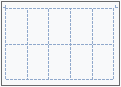 |
・セルを縦書きで入力する
1) 表やセルを選択する
2) リボンの[レイアウト][文字列の方向]
・縦書きテキストボックスに入力する
・セル内に収まるように入力、レイアウトする
・画像は[文字列の折り返し]で[前面]にする
|
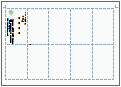 |
・1行目からドラッグで選択する
・1行目の先頭にカーソルを表示して
セルの最後まで [Shift]+[矢印] キー
|
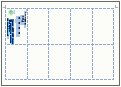 |
1. 右クリックなどで[コピー]
2. 他のセルに順番に右クリックなどで
[貼り付け]
|
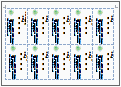 |
・・・・・・・・・・・・・・・・・・・・・・・・・・・・・・・・・・・・・・・・・・・・・・・・・・・・・・・・・・・・・・・・・・・・・・
やり直しは
1面を編集後に手順3~4を繰り返す
セル内の削除は
セルを選択して[Delete]
(^.^)/
カンタン!
縦書き名刺の作成
名刺サイズの用紙に縦書きで1枚作成して
名刺サイズの用紙に印刷する
|
名刺(縦書き)-テンプレート
http://office.microsoft.com/ja-jp/templates/
|